Kindle Unlimitedは読書好きにはたまらないサービスですが
時には解約したいと思うこともありますよね。
私も一度解約したことがあるので、その経験をもとに
簡単に解約する方法とタイミングのコツについてお話しします。
初めての方でも安心して解約できるように、
具体例を交えながら解説していきますので、ぜひ参考にしてください。
この記事で分かること
- Kindle Unlimitedの解約手順
- Kindle Unlimited解約前の確認ポイント
Kindle Unlimitedの解約方法徹底解説
Kindle Unlimitedの解約方法について詳しく解説します。スマホとPC、それぞれのデバイスでの手順をわかりやすく説明しますね。
ここが間違いやすいポイント
実はKindle Unlimitedはアプリからは解約ができないので、
解約手続きはAmazonの公式サイトで行う必要があります。
そのため、各デバイスでブラウザ上で行ってください。
また、アプリを削除しただけでは解約手続きしたことにはなりません。
そのままにしておくと、契約は有効なままで、
次回の更新日で更新され続けて月額料金が発生してしまいます。
スマホでの解約方法
まず、スマホでの解約手順を詳しく説明しますね。
- 下記リンクから手続きに進みます:
Kindle Unlimited解約ページ - ログインを求められたらログインします。
- 「メンバーシップを管理」の下にある「Kindle Unlimited会員登録をキャンセル」を押します。
- 「継続してキャンセル」を押します。
- 追加で確認が求められますので、「メンバーシップを解約する」を選択します。
- 「お客様の会員資格が解約されました」と表示されれば解約完了です。
PC・タブレットでの解約方法
次に、PCやタブレットでの解約手順を説明します。
- 下記リンクから手続きに進みます:
Kindle Unlimited解約ページ - 必要に応じてログインします。
- 「メンバーシップを管理」の下にある「Kindle Unlimited会員登録をキャンセル」をクリックします。
- 「継続してキャンセル」をクリックします。
- 追加の確認が求められますので、「メンバーシップを解約する」を選択します。
- 「お客様の会員資格が解約されました」と表示されれば解約完了です。
Kindle 0円出版で副収入をゲットする具体的な方法とは?
Kindle Unlimitedの解約タイミングの重要性

解約のタイミングによっては、余計な料金が発生することがあります。
無料体験期間中や次の更新日前に解約するのがおすすめです。
無料体験期間中の解約がおすすめ
無料体験期間中に解約すれば料金が発生することなくサービスを利用できます。
例えば、30日間の無料体験期間がある場合、28日目までに解約すれば安心です。
解約手続きは簡単なので、試してみて自分に合わないと思ったら、早めに解約するのが賢明です。
有料会員は次の更新日前に解約
有料会員の場合、次の更新日前に解約することで無駄な料金の発生を防げます。
更新日はAmazonアカウントのサブスクリプション管理ページで確認できます。
例えば、更新日が5月20日なら、5月19日までに解約手続きを済ませると良いでしょう。
Kindle Unlimited解約前の確認ポイント
解約前に確認しておくべきポイントをいくつか紹介します。
これらをチェックして、スムーズに解約しましょう。
更新日や無料期間の確認方法
Amazonアプリで確認
- Amazonアプリを開く
- アカウントページに移動
- サブスクリプションの管理ページで、Kindle Unlimitedの詳細を確認
*ここで更新日や無料期間の終了日が表示されます。
ブラウザで確認
- Amazon公式サイトにアクセス
- アカウントサービスページ→「サブスクリプションの管理」を選択
- 「Kindle Unlimited」のサブスクリプション詳細ページで更新日や無料期間の終了日が確認
ダウンロード済みコンテンツの扱い
Kindle Unlimitedを解約すると、ダウンロード済みのコンテンツはすぐに利用できなくなります。

解約後の再加入特典の確認
解約後に再加入する場合、特典やキャンペーンがあるか確認しましょう。
例えば、再加入特典として割引が適用されることもありますので、見逃さないようにしましょう。
Kindle Unlimitedを解約できているか確認する方法
「Kindle Unlimitedを解約したけど、ちゃんと解約できているか心配……。」そんな方も多いでしょう。
ここからは、解約の確認方法について詳しく解説しますね。
解約の確認方法
解約手続きがちゃんとできたか、確認する方法は2つあります。
- Amazonからの解約通知メール
- Kindle Unlimitedの管理画面
それぞれ、簡単に確認できますよ。
まず、解約手続きが完了すると、画面上で解約が完了した旨が書かれたページが表示されます。
また、Amazonから解約確認のメールも届くので、このメールを確認することで、解約が正常に行われたかどうか把握できます。
もしメールが届かない場合は、以下のリンクから改めて契約状況を確認しましょう。
「○月○日まではKindle Unlimitedにアクセス可能です。現在利用中の本は、期間経過後、自動的に利用終了となります。メンバーシップはいつでも再開できます」と記載があれば、正しく解約手続きができています。
また、Kindle Unlimitedのカテゴリー内で「Kindle Unlimited会員登録をキャンセル」の表示がなければ、契約が継続されていることを意味します。
このように解約確認方法はメールの確認とAmazonサイトの確認の2つの方法で行い、
解約が正常に行われたかどうかをチェックできます。
解約ができない場合の対処法
AmazonのKindle Unlimited会員が解約できないことがあります。
そんな時は、以下に注意してください。
- ブラウザではなくアプリからは解約できない
- アプリを削除しただけでは解約できない
困った場合の対処法には、まず解約方法を確認し、
アカウントや設定の問題がないか調べることが大切です。
それでも解決できない場合は、サポートチームに連絡してください。
解約ができない理由によって対処法が異なるため、いくつかの具体例を挙げて説明しますね。
ログインできない場合
まずパスワードリセットを試みましょう。
それでも解決しない場合は、Amazonのカスタマーサポートに連絡するのが一番です。
サポートは電話やメールで利用可能であり、問題解決のためのサポートを受けられます。
自動更新がオフになっていない場合
Kindle Unlimitedの会員ページで設定を確認し、自動更新をオフにしましょう。
その後、解約手続きを進めることができます。
無料体験期間が終了する前に解約を希望する場合
まず期間内であることを確認し、その後解約手続きに進みます。
無料体験期間内での解約なら、後に料金が発生することはありません。
このように、Kindle Unlimitedの解約方法や確認方法、解約できない場合の対処法について解説しました。
安心して利用を続けるためにも、これらのポイントを押さえておくと良いでしょう。
Kindle Unlimitedの解約に関するQ&A
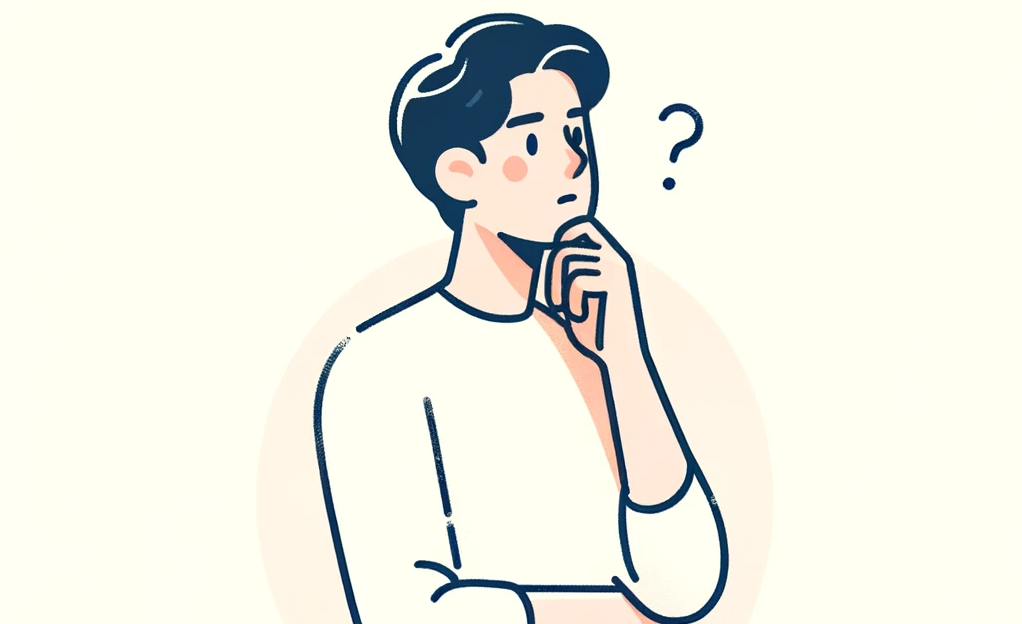
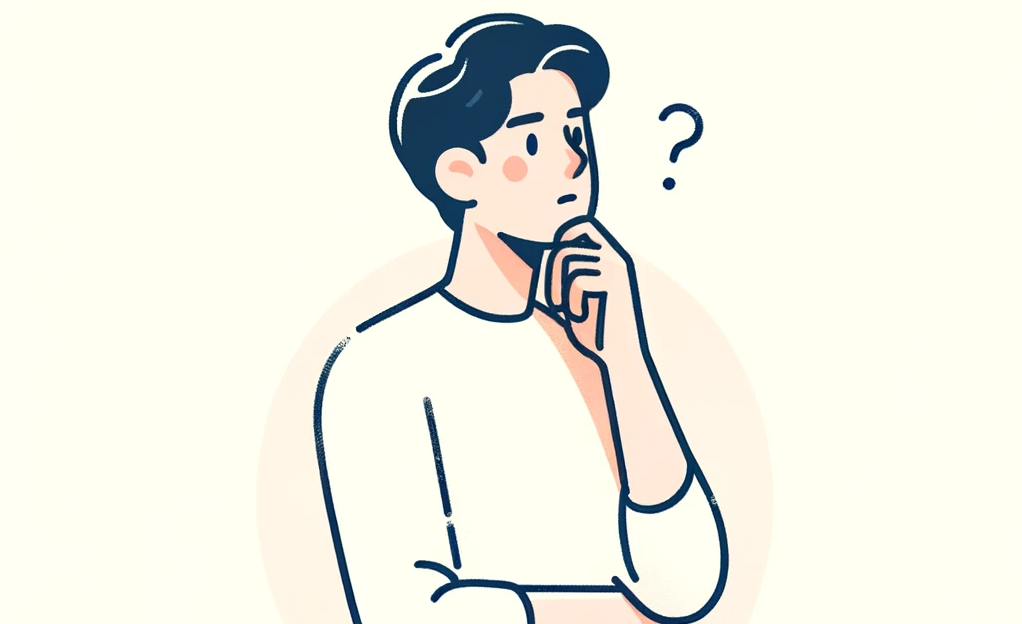
解約に関するよくある質問とその回答をまとめました。解約時の疑問点をここで解消しましょう。
解約後すぐにコンテンツが読めなくなる?
はい、解約後はすぐにKindle Unlimitedのコンテンツが利用できなくなります。
解約手続きが完了すると、ダウンロード済みの本も含めてすべてのKindle Unlimitedコンテンツにアクセスできなくなります。
解約のキャンセルは可能?
解約手続きを完了する前であれば、キャンセルは可能です。
しかし、一度解約が完了するとキャンセルはできませんので、慎重に手続きを進めましょう。
解約できない場合の対処法
解約手続きがうまくいかない場合は、Amazonカスタマーサービスに問い合わせてください。
また、ブラウザやアプリのバージョンを最新にすることで解決する場合もあります。
解約し忘れたらどうなる?
解約し忘れると、次の更新日まで自動的に料金が発生します。
無駄な料金を支払わないためにも、解約は早めに手続きを行いましょう。
アプリからは解約できない理由
一部のデバイスやアプリでは、直接解約手続きを行えない場合があります。
この場合、PCやブラウザから解約手続きを行う必要があります。
購入済み電子書籍への影響
Kindle Unlimitedを解約しても、購入済みの電子書籍には影響はありません。
購入した本は引き続き利用できますので、ご安心ください。
Kindle Unlimitedを簡単に解約する方法とタイミングのコツのまとめ
Kindle Unlimitedの解約はスマートフォンやPCを使って簡単に行えます。
無料体験期間中なら解約することで料金が発生しませんし、
有料会員も更新日前に解約することで無駄な料金を避けられます。
解約前には更新日や無料期間の確認、ダウンロード済みコンテンツの扱い、再加入特典などをチェックしておくことが重要です。
また、解約後すぐにコンテンツが読めなくなる点や解約手続きがうまくいかない場合の対処法についても覚えておきましょう。
